 |
 |
|
||
 |
||||
2-Sided Printing (Druk dwustronny) (tylko w systemie Windows)
Dostępne są dwa rodzaje druku dla trybu 2-sided printing (Druk dwustronny): standardowy i składanej broszury.
Standardowy tryb 2-sided printing (Druk dwustronny) umożliwia wydrukowanie najpierw stron nieparzystych. Po wydrukowaniu strony te mogą zostać ponownie załadowane, aby na drugiej stronie arkuszy papieru wydrukować strony parzyste.
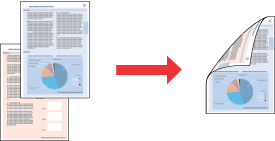
Opcja Składana broszura trybu 2-sided printing (Druk dwustronny) umożliwia tworzenie składanych broszur. Najpierw są drukowane strony, które stanowią strony zewnętrzne (po złożeniu broszury). Strony, które znajdą się wewnątrz broszury, można wydrukować po ponownym załadowaniu papieru do drukarki w sposób przedstawiony na poniższej ilustracji.
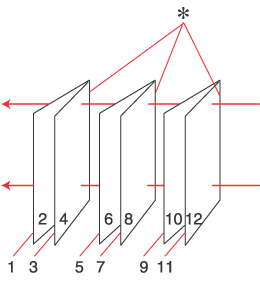 |
|
Broszura składana
|
* : Krawędź na oprawę
Broszurę można utworzyć przez wydrukowanie strony 1 i 4 na pierwszym arkuszu, strony 5 i 8 na drugim arkuszu oraz strony 9 i 12 na trzecim arkuszu.
Po ponownym załadowaniu tych arkuszy do podajnika arkuszy można wydrukować strony 2 i 3 na tylnej stronie pierwszego arkusza, strony 6 i 7 na tylnej stronie drugiego arkusza, a strony 10 i 11 na tylnej stronie trzeciego arkusza.
Wydrukowane strony można następnie złożyć i spiąć, aby utworzyły broszurę.
Drukowanie dwustronne jest dostępne jedynie dla następujących rodzajów i rozmiarów papieru.
|
Papier
|
Rozmiar
|
|
Papier zwykły
|
Letter, A4, B5
|
|
Epson Premium Ink Jet Plain Paper (Wysokiej jakości papier do drukarek atramentowych)
|
A4
|
|
Epson Bright White Ink Jet Paper (Jasnobiały papier do drukarek atramentowych)
|
 Uwaga:
Uwaga:|
Funkcja ta nie jest dostępna w systemie Mac OS X.
Funkcja ta nie jest dostępna w połączeniu z funkcją drukowania bez obramowania.
Funkcja ta nie jest dostępna, jeśli dostęp do drukarki jest uzyskiwany przez sieć lub jeśli drukarka używana jest jako drukarka udostępniona.
W zależności od rodzaju papieru przy drukowaniu w trybie 2-sided printing (Druk dwustronny) do podajnika można załadować do 30 arkuszy papieru jednocześnie.
Należy stosować jedynie rodzajów papieru przeznaczonych do drukowania w trybie 2-sided printing (Druk dwustronny). W przeciwnym przypadku jakość wydruku może się obniżyć.
W zależności od rodzaju papieru i ilości tuszu użytego do wydrukowania tekstu i obrazów tusz może przesiąknąć na drugą stronę papieru.
W przypadku wydruków w trybie 2-sided printing (Druk dwustronny) zadrukowany obszar papieru może ulec rozmazaniu.
|
Standardowy 2-sided printing (Druk dwustronny)
Aby wydrukować strony parzyste i nieparzyste po obu stronach arkusza, należy wykonać poniższą procedurę.
 |
Przejść do ustawień drukarki.
|
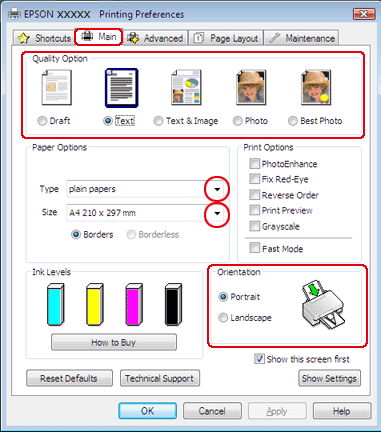
 |
Kliknąć kartę Main (Główne), a następnie wybrać jedno z następujących ustawień Quality Option (Typ jakości):
|
Draft (Kopia robocza) – kopie robocze o niższej jakości wydruku
Text (Tekst) – strony zawierające tylko tekst
Text & Image (Tekst i obraz) – wyższa jakość dokumentów zawierających tekst i obrazy
Photo (Fotografia) – wysoka jakość i duża szybkość
Best Photo (Najlepsza fotograficzna) – najwyższa jakość wydruku
 |
Wybrać odpowiednie ustawienie Type (Typ).
|
 |
Wybrać odpowiednie ustawienie Size (Rozmiar).
|
 |
Wybrać opcję Portrait (Pionowo) (pionowo) lub Landscape (Krajobraz) (poziomo), aby określić orientację wydruku.
|
 |
Wybrać kartę Page Layout (Układ strony), a następnie kliknąć pole On (Włączone) w sekcji 2-sided printing (Druk dwustronny).
|
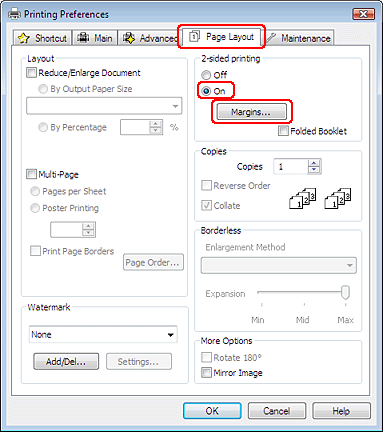
 |
Kliknąć przycisk Margins (Marginesy), aby otworzyć okno Margins (Marginesy).
|
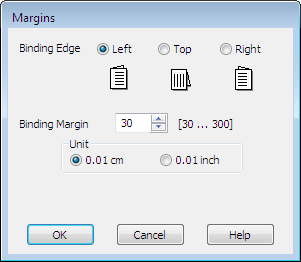
 |
Określ krawędź papieru, na której wykonana będzie oprawa. Dostępne są opcje: Left (Lewa), Top (Górna) lub Right (Prawa).
|
 |
Wybrać cm lub inch (cal) w sekcji Unit (Jednostka). Następnie określić szerokość marginesu na oprawę. Można wprowadzić szerokość z zakresu od 0,3 cm do 3,0 cm lub od 0,12 cala do 1,18 cala.
|
 Uwaga:
Uwaga:|
W zależności od aplikacji rzeczywisty margines może się różnić od wybranego ustawienia. Należy wypróbować ustawienie na kilku arkuszach, aby określić rzeczywiste wyniki przed wydrukowaniem całego zadania.
|
 |
Kliknąć przycisk OK , aby powrócić do okna Page Layout (Układ strony). Następnie kliknąć przycisk OK , aby zapisać ustawienia.
|
 |
Załadować papier do podajnika arkuszy, a następnie wysłać zadanie drukowania z aplikacji. Instrukcje dotyczące generowania stron parzystych zostaną wyświetlone w trakcie drukowania stron nieparzystych.
|
 |
Aby załadować ponownie papier, postępuj według instrukcji wyświetlanych na ekranie.
|
 Uwaga:
Uwaga:|
Z powodu dużej ilości użytego tuszu papier podczas drukowania może się zwijać. W takim przypadku, przed ponownym załadowaniem arkuszy należy je delikatnie odwinąć w przeciwnym kierunku.
Wyrównać stos arkuszy przed ponownym załadowaniem, uderzając krawędzią stosu o twardą, płaską powierzchnię.
Podczas ponownego ładowania wydruków postępować według otrzymanych instrukcji. W przeciwnym razie papier może się zakleszczyć lub marginesy mogą być nieprawidłowe.
Jeśli nastąpi zakleszczenie papieru, należy postępować zgodnie z instrukcjami zawartymi w podanym rozdziale.
 Zob. Zacięcie papieru Zob. Zacięcie papieru
|
 |
Gdy papier zostanie ponownie załadowany, należy kliknąć przycisk Resume (Wznów), aby wydrukować strony parzyste.
|
Składana broszura – tryb 2-sided printing (Druk dwustronny)
Aby utworzyć składaną broszurę, należy wykonać następujące czynności.
 |
Przejść do ustawień drukarki.
|
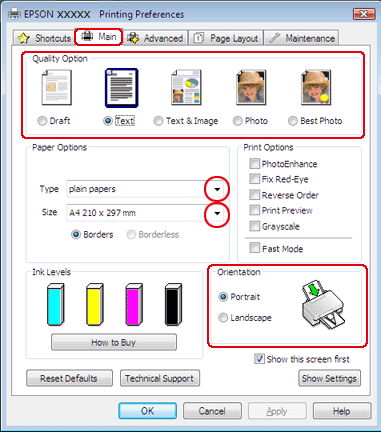
 |
Kliknąć kartę Main (Główne), a następnie wybrać jedno z następujących ustawień Quality Option (Typ jakości):
|
Draft (Kopia robocza) – kopie robocze o niższej jakości wydruku
Text (Tekst) – strony zawierające tylko tekst
Text & Image (Tekst i obraz) – wyższa jakość dokumentów zawierających tekst i obrazy
Photo (Fotografia) – wysoka jakość i duża szybkość
Best Photo (Najlepsza fotograficzna) – najwyższa jakość wydruku
 |
Wybrać odpowiednie ustawienie Type (Typ).
|
 |
Wybrać odpowiednie ustawienie Size (Rozmiar).
|
 |
Wybrać opcję Portrait (Pionowo) (pionowo) lub Landscape (Krajobraz) (poziomo), aby określić orientację wydruku.
|
 |
Wybrać kartę Page Layout (Układ strony), a następnie kliknąć pole On (Włączone) w sekcji 2-sided printing (Druk dwustronny). Następnie zaznaczyć pole wyboru Folded Booklet (Składana broszura).
|
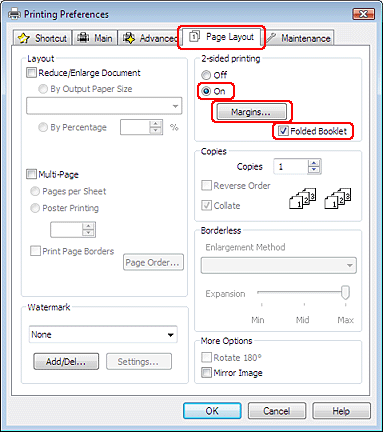
 |
Kliknąć przycisk Margins (Marginesy), aby otworzyć okno Margins (Marginesy).
|
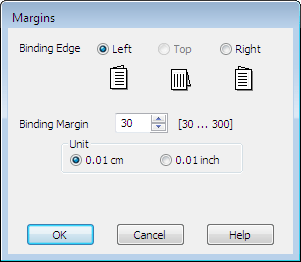
 |
Określ krawędź papieru, na której wykonana będzie oprawa. Dostępne są opcje: Left (Lewa), Top (Górna) lub Right (Prawa).
|
 Uwaga:
Uwaga:|
Po wybraniu opcji Portrait (Pionowo) w ustawieniu Orientation (Orientacja), udostępnione zostaną pozycje Left (Lewa) oraz Right (Prawa). Pozycja Top (Górna) zostanie udostępniona po wybraniu opcji Landscape (Krajobraz) w ustawieniu Orientation (Orientacja).
|
 |
Wybrać cm lub inch (cal) w sekcji Unit (Jednostka). Określić szerokość marginesu.
|
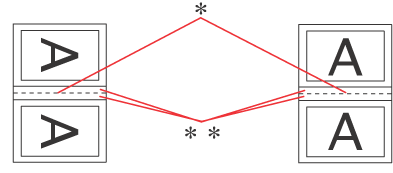 |
|
|
Portrait (Pionowo)
|
Landscape (Krajobraz)
|
* : Krawędź zagięcia
** : Margines
Można wprowadzić szerokość z zakresu od 0,3 cm do 3,0 cm lub od 0,12 cala do 1,18 cala. Określona szerokość marginesu będzie zastosowana po obu stronach zagięcia. Na przykład jeśli zostanie określony margines 1 cm, wstawiony zostanie margines 2 cm (po każdej stronie zostanie umieszczony margines 1 cm).
 |
Kliknąć przycisk OK , aby powrócić do okna Page Layout (Układ strony). Następnie kliknąć przycisk OK , aby zapisać ustawienia.
|
 |
Załadować papier do podajnika arkuszy, a następnie wysłać zadanie drukowania z aplikacji. Instrukcje dotyczące drukowania stron wewnętrznych zostaną wyświetlone podczas drukowania stron zewnętrznych.
|
 |
Aby załadować ponownie papier, postępuj według instrukcji wyświetlanych na ekranie.
|
 Uwaga:
Uwaga:|
Z powodu dużej ilości użytego tuszu papier podczas drukowania może się zwijać. W takim przypadku, przed ponownym załadowaniem arkuszy należy je delikatnie odwinąć w przeciwnym kierunku.
Wyrównać stos arkuszy przed ponownym załadowaniem go do drukarki, uderzając krawędzią stosu o twardą, płaską powierzchnię.
Podczas ponownego ładowania wydruków postępować według otrzymanych instrukcji. W przeciwnym razie papier może się zakleszczyć lub marginesy mogą być nieprawidłowe.
Jeśli nastąpi zakleszczenie papieru, należy postępować zgodnie z instrukcjami zawartymi w podanym rozdziale.
 Zob. Zacięcie papieru Zob. Zacięcie papieru
|
 |
Gdy papier zostanie ponownie załadowany, należy kliknąć przycisk Resume (Wznów), aby wydrukować strony wewnętrzne.
|
 |
Po zakończeniu drukowania należy złożyć arkusze, i zszyć je ze sobą za pomocą zszywacza lub w inny sposób.
|
